在现代办公和学习环境中,Word 是最常用的文档处理软件之一,它不仅可以编辑文字,还能插入图片、表格等多媒体元素,使得文档内容更加丰富多样,在使用 Word 时,有时会遇到需要截取全图的情况,比如要将一张大图完整地展示在文档中,或者将多张小图拼接成一张大图进行展示,Word 怎么截全图呢?下面将详细介绍几种常见的方法。
一、使用截图工具截全图后再插入 Word
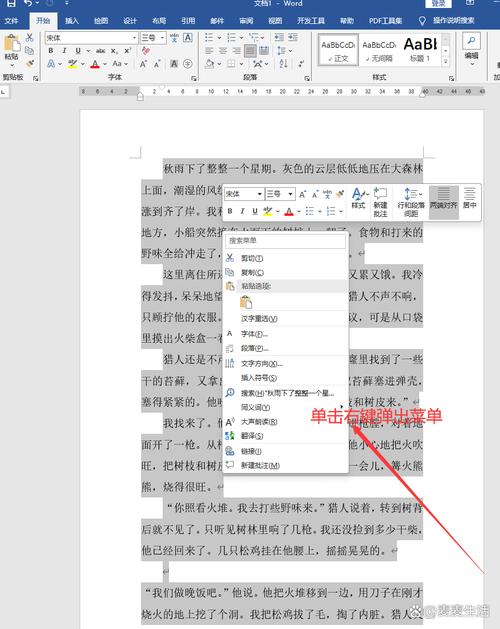
Windows 系统自带截图工具,可以方便地截取屏幕上的图像,按下“Windows 键 + Shift + S”组合键,屏幕会变为灰色,鼠标指针变为十字形,你可以拖动鼠标来选择要截取的区域,选择好后松开鼠标,截图会自动保存到剪贴板,然后打开 Word 文档,将光标定位到你想要插入图片的位置,点击“开始”选项卡中的“粘贴”按钮,即可将截图插入到 Word 文档中。
如果你使用的是第三方截图软件,如 Snipaste 等,其操作方法也类似,打开软件后,按照软件的提示进行截图操作,然后将截图保存或复制到剪贴板,再在 Word 中粘贴即可。
二、在 Word 中使用选择性粘贴插入全图
当你从网页或其他应用程序中复制带有图片的内容时,可以直接将其粘贴到 Word 文档中,但可能会出现格式混乱或图片不完整的情况,这时可以使用选择性粘贴功能来解决这个问题。
选中要复制的内容(包括图片),然后按下“Ctrl + C”组合键进行复制,接着打开 Word 文档,将光标定位到要插入图片的位置,点击“开始”选项卡中的“粘贴”下拉箭头,选择“选择性粘贴”,在弹出的对话框中,选择“位图”或“增强型图元文件”,然后点击“确定”按钮,这样插入的图片就是完整的全图了。
三、使用 Word 自带的截图功能截全图

Word 2013 及以上版本都内置了截图功能,使用起来非常方便,点击“插入”选项卡中的“截图”按钮,会出现一个下拉菜单,显示当前打开的所有窗口的缩略图,选择你要截取的窗口或屏幕区域,Word 会自动截取并插入到文档中。
如果你想截取屏幕上的特定区域,可以选择“屏幕剪辑”选项,此时屏幕会变灰,你可以用鼠标拖动来选择要截取的区域,选择好后自动返回 Word 文档并进行插入。
四、通过调整图片大小和位置来获取全图效果
插入的图片可能不是完整的全图,而是被裁剪或缩小了,你可以通过调整图片的大小和位置来使其完整显示,选中图片后,图片周围会出现八个控制点和一个旋转手柄,将鼠标指针移到控制点上,当指针变为双向箭头时,按住鼠标左键拖动可以调整图片的大小;将鼠标指针移到图片上,当指针变为十字箭头时,按住鼠标左键拖动可以调整图片的位置,通过这种方式,可以将不完整的图片调整为全图效果。
五、使用表格布局来排列全图
如果你有多张图片需要以全图的形式展示,并且希望它们排列整齐,可以使用表格来布局,首先插入一个表格,根据图片的数量和排列方式设置表格的行数和列数,然后选中表格,点击“表格工具 设计”选项卡中的“边框”下拉箭头,选择“无框线”去除表格的边框,接下来将图片插入到表格的各个单元格中,并调整图片的大小和位置,使其充满整个单元格,这样就实现了多张图片以全图形式整齐排列的效果。
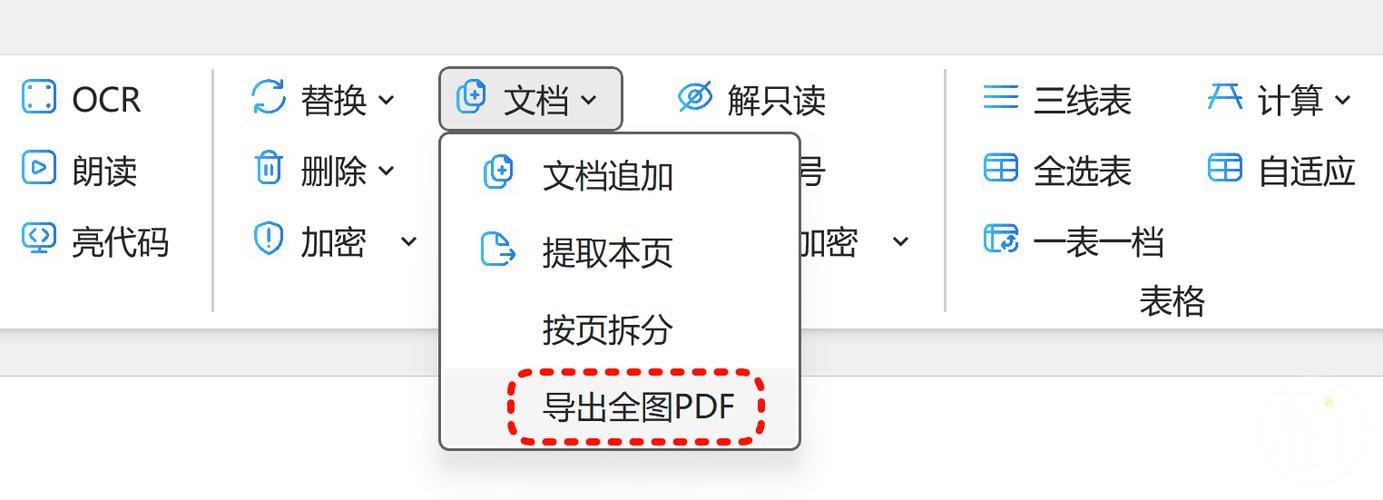
以下是一个简单的示例表格:
| 图片 1 | 图片 2 |
|  |  |
| 图片 3 | 图片 4 |
|  |  |
在这个表格中,每个单元格都插入了一张图片,并且通过调整图片的大小和位置,使它们充满了整个单元格,形成了一个整齐的全图布局。
FAQs
问题 1:为什么插入的图片在 Word 中显示不清晰?
答:这可能是由于图片本身的分辨率较低,或者是在插入图片的过程中对图片进行了过度压缩导致的,解决方法是尽量使用高分辨率的图片,并且在插入图片时不要随意调整图片的大小,以免造成图片模糊不清,如果已经插入了不清晰的图片,可以尝试重新插入高分辨率的图片,或者使用图片编辑工具对图片进行处理后再插入。
问题 2:如何将 Word 中的全图导出为其他格式?
答:如果你需要将 Word 中的全图导出为其他格式,可以先将图片选中,然后点击“图片工具 格式”选项卡中的“另存为图片”按钮,在弹出的对话框中,选择你想要保存的图片格式(如 PNG、JPEG 等),并设置好保存的位置和文件名,然后点击“保存”按钮即可,这样,Word 中的全图就被导出为指定格式的图片文件了。
以上就是关于“word怎么截全图”的问题,朋友们可以点击主页了解更多内容,希望可以够帮助大家!
内容摘自:https://news.huochengrm.cn/cygs/18979.html
